3DMax腰枕的材质设置教程
溜溜自学 室内设计 2023-06-01 浏览:324
大家好,我是小溜,借助3DMax进行室内装修布局时,很多沙发上都会添加腰枕来做装饰,在模型创建好之后,我们需要上对应的材质效果,很多小伙伴都不知道参数怎么设置,那么今天整理了3DMax腰枕的材质设置教程,来帮助大家。

工具/软件
硬件型号:戴尔DELL灵越14Pro
系统版本:Windows7
所需软件:3DMax 2013
方法/步骤
第1步
打开3Dmax2013软件,打开我们制作好的腰枕模型;

第2步
将腰枕模型转换为可编辑多边形后,点击【渲染】-【渲染设置】,将渲染器设置为Vary渲染器(如图所示);


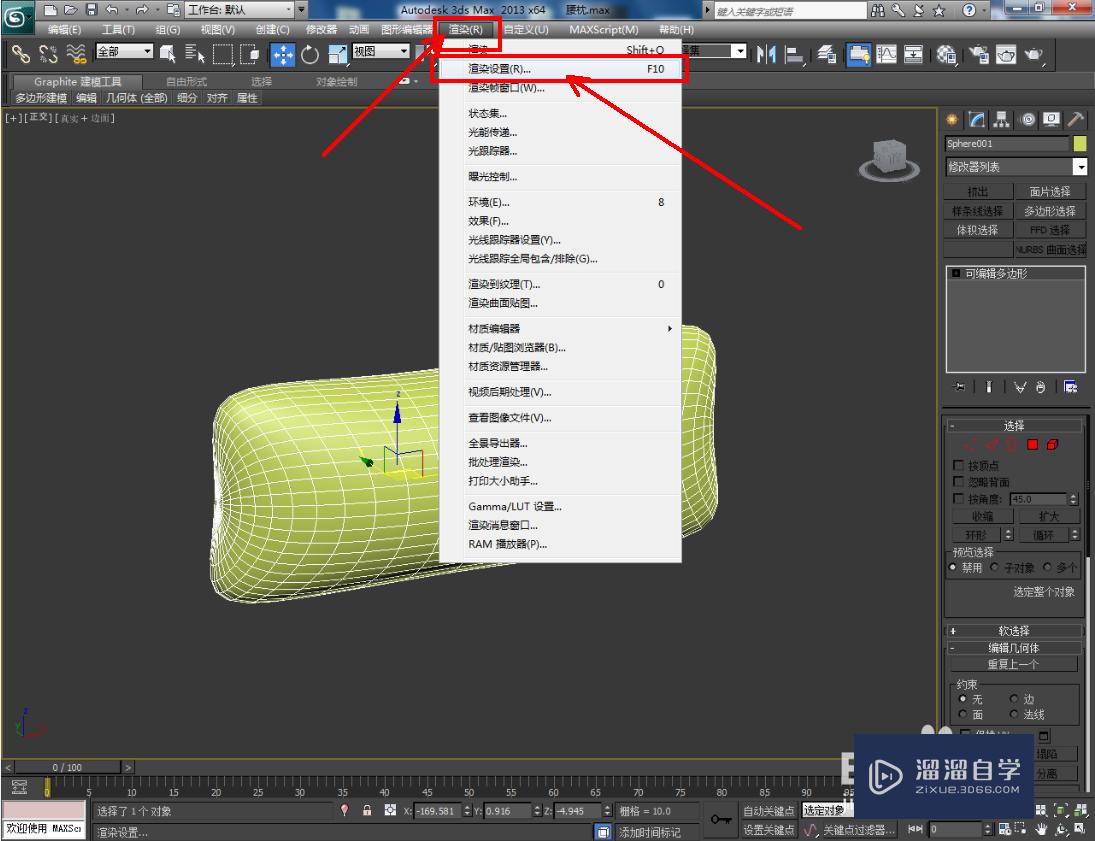

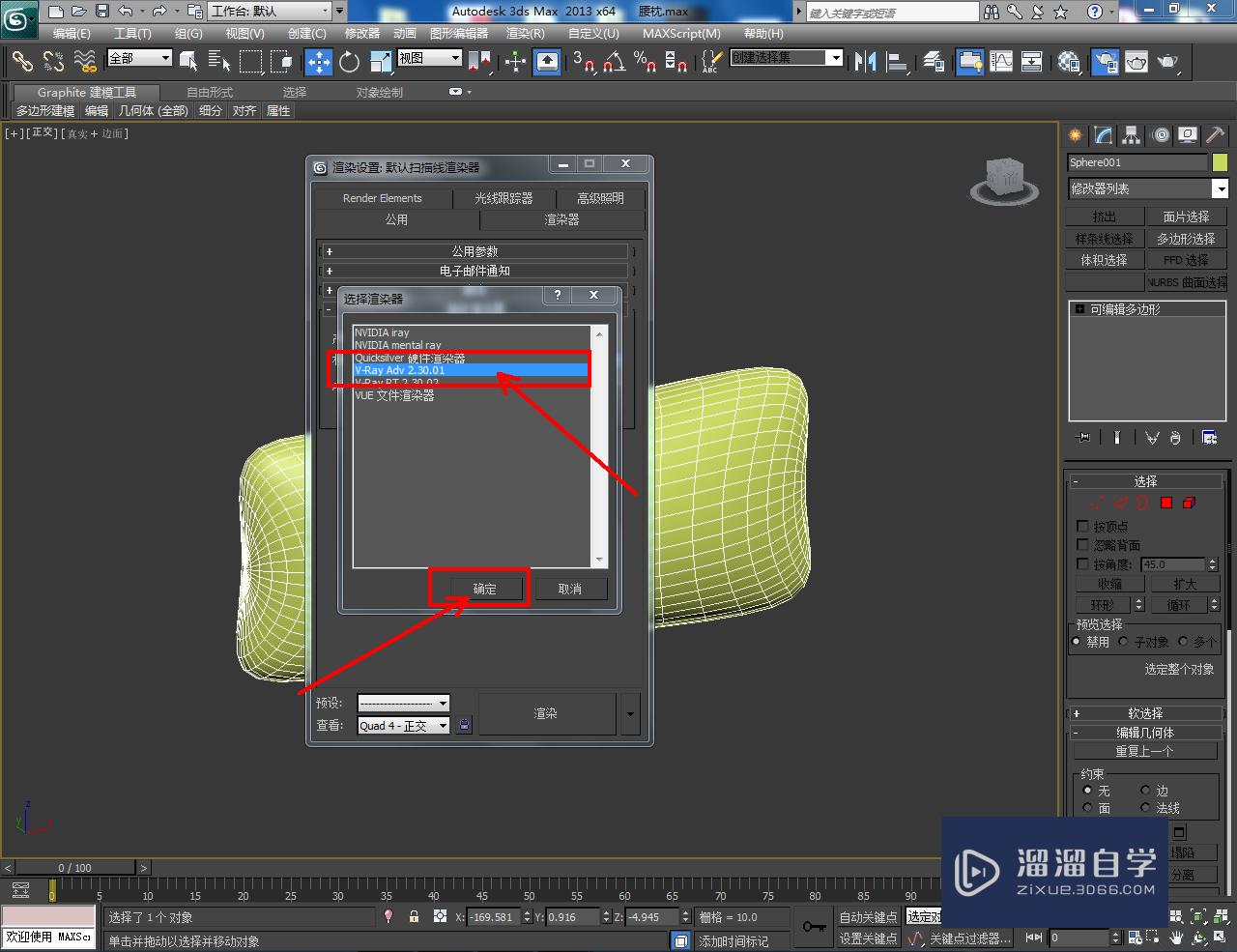
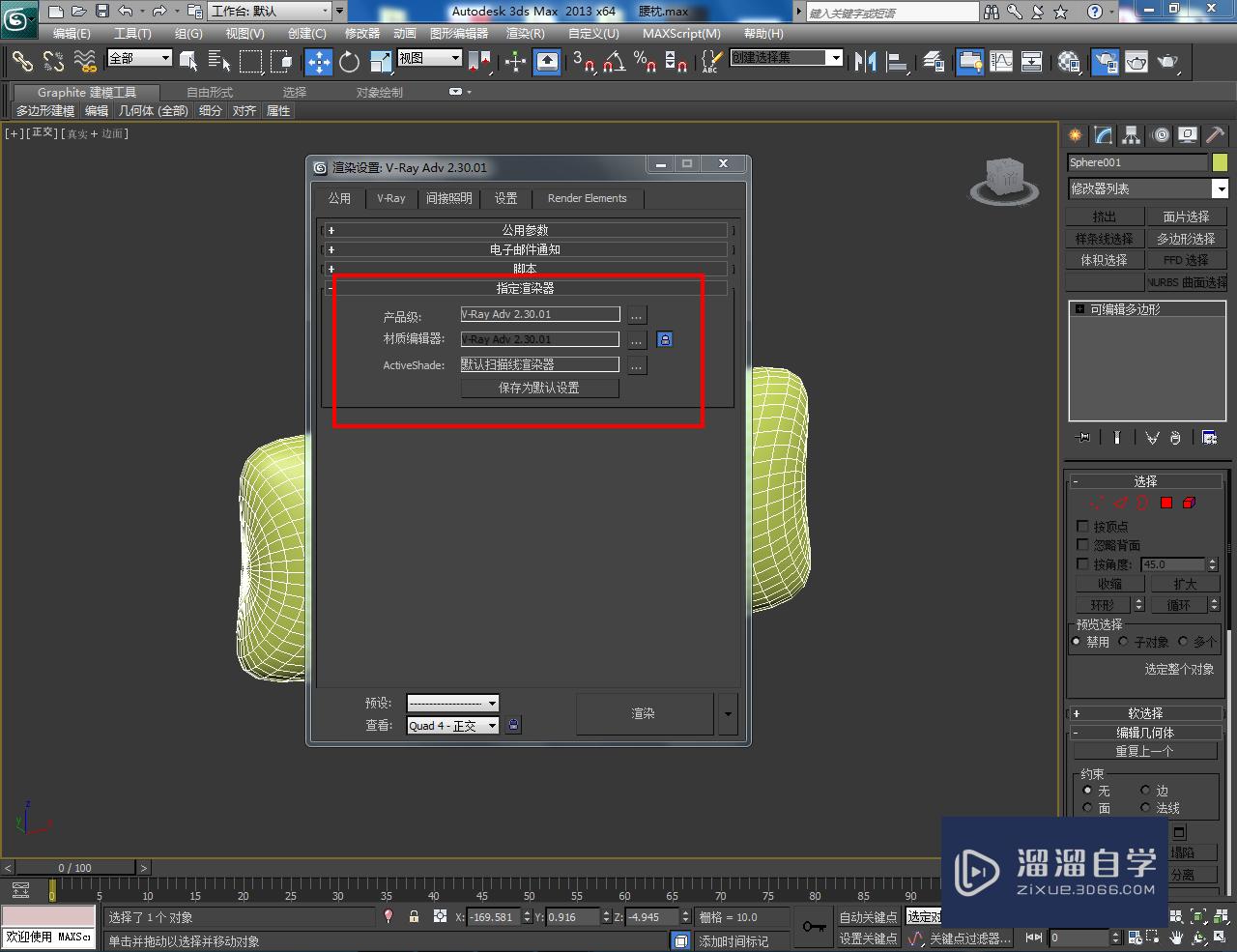
第3步
打开【材质编辑器】,点击【standard】-【VaryMtl】,新建一个名为:蓝色皮的材质球并设置好漫反射、反射、折射的各个参数。点击【多边形】图标,选中腰枕上蓝色皮部位的面并将设置好的材质球附加上去;
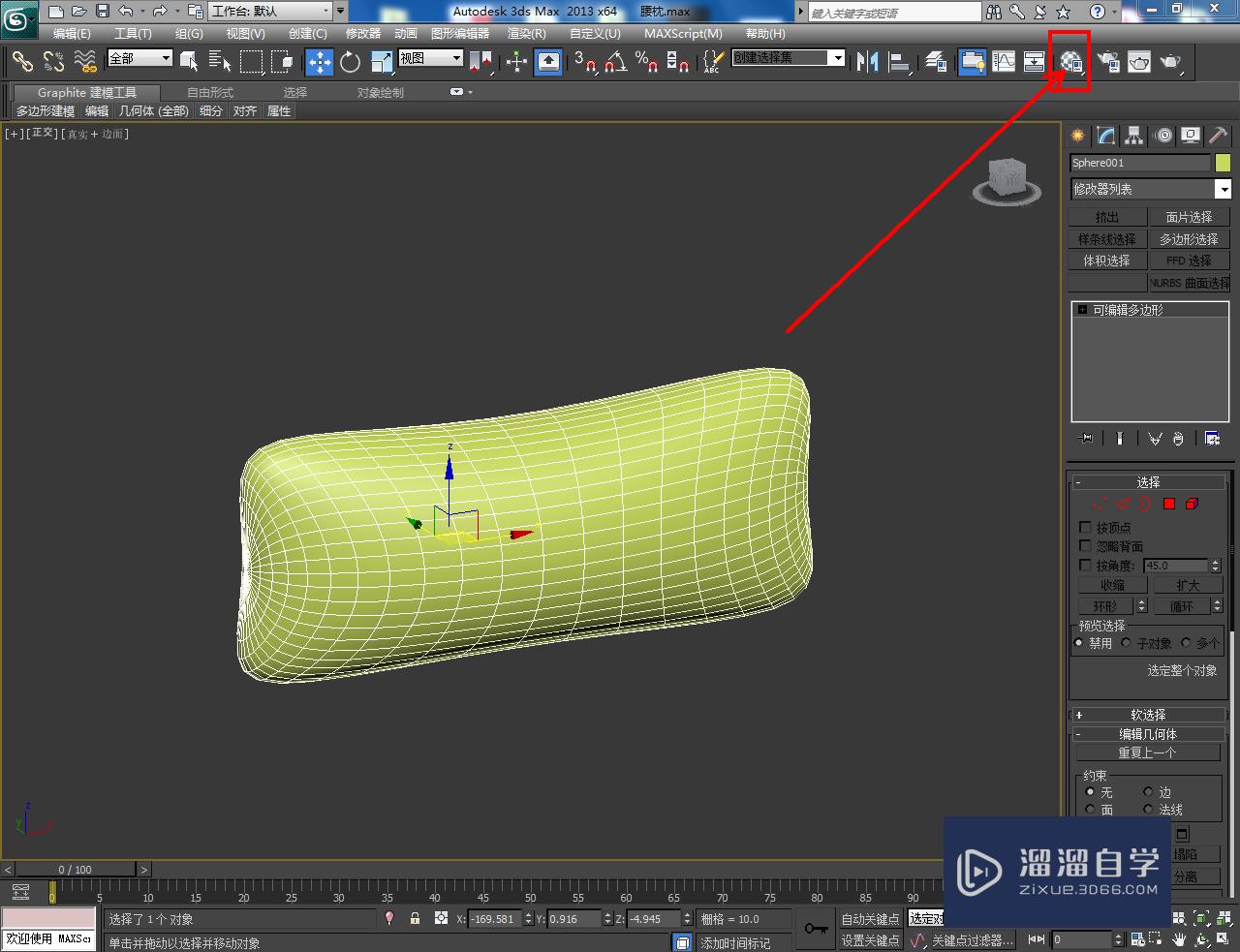




第4步
创建一个材质球并命名为:黄色皮后,同样按图示设置好漫反射、反射、折射的各个参数并将材质球附加给腰枕上黄色皮部位的面即可。以上就是关于3Dmax腰枕材质设置方法的所有介绍。





注意/提示
好啦,本次小溜为大家分享的“3DMax腰枕的材质设置教程”就到这里啦,希望能帮助大家更好的掌握软件的使用。本站还有相关的学习课程,需要的朋友快点击查看>>>
相关文章
距结束 02 天 23 : 33 : 38
距结束 00 天 11 : 33 : 38
首页









